Die digitale Fotografie macht es uns leicht, Fotos im Nachhinein noch zu bearbeiten. Moderne Sensoren tragen mit ihren riesigen RAW Reserven und auch Auflösungen dazu bei, dass immer mehr möglich ist.
So kann man nicht nur mögliche Fehler vom Fotografieren zu korrigieren. Sondern die Fotos allgemein noch etwas optimieren und zum Hingucker machen.
In diesem Video zeige ich dir einen Überblick über meine Lightroom Bildbearbeitung:
Wenn dir das Video helfen konnte, abonniere meinen Youtube Kanal, um keine kommenden Tutorials zu verpassen.
Doch Achtung: Es gibt ein paar Fettnäpfchen, in die man nicht treten sollte. Auf einige von diesen möchte ich im Folgenden eingehen. Dabei soll es nicht immer um konkrete Regler und Einstellungen gehen, sondern auch um allgemeine Gedanken. Eben Tricks, um langfristig erfolgreich mit der Nachbearbeitung zu sein.
Hinweis: Ich arbeite nur mit Lightroom Classic, das du dir hier im Fotografie Bundle abonnieren* kannst.
Nun aber zu den 15 Fehlern, die du für eine gelungene Portrait Bearbeitung vermeiden solltest.
Inhaltsverzeichnis
1. Platt gebügelte Haut
Häufig sieht man es – teilweise sogar von Berufsfotografen. Eine falsche Hautretusche. Falsch bedeutet hier meist, dass die Hautstruktur angegriffen wurde. Gerade bei den aktuell sehr scharfen Portrait-Objektiven werden die Poren sehr gut sichtbar. Und diese muss man bei der Retusche auch erhalten. Ein falscher Ansatz ist es, die Haut nun einfach platt zu bügeln. Das passiert auch gerne bei Überbearbeitung.
Es reicht dafür, einen Stempel- bzw. Bereichsreparatur Werkzeug mit zu weicher Kante zu benutzen. Wenn man aufwändigere Retuschen so durchführt, wird das Hautbild durch die Transparenz am Rand des Pinsels immer weicher. Und überlagert so immer weiter bis es schließlich komplett undefiniert ist.
Besser ist es, möglichst lange auf weiche Pinsel-Kanten zu verzichten. Zumindest bei scharfen Bildbereichen. Je mehr es in unscharfe Bereiche übergeht, desto höher kann die weiche Kante gewählt werden.
Tipp: Meistens erweist sich eine weiche Pinselspitze bis zu einem Radius von 20 als weich genug, um die meisten Retuschen durchzuführen.

Dazu solltest du aufpassen, die Hautstruktur nicht mit übertriebenen Weichzeichner Effekten von Grund auf zu zerstören. Ein Beispiele wäre eine zu starke Anwendung vom Lightroom Korrekturpinsel mit gesenkter Klarheit.
+Tipp: Wenn dir die Hautretusche viel zu aufwändig ist und du in kürzester Zeit professionelle Ergebnisse möchtest, probier doch mal die Reblum App* aus. Hier erledigt die künstliche Intelligenz deine Hautretusche.
2. Ungewollt Metadaten teilen
Der folgende Punkt ist wichtig für den aktuell heißen Datenschutz. Nicht nur, dass bereits durch das Foto einer Person (z.B. auf einer Hochzeitsreportage) deren Standort mit einer konkreten Uhrzeit verknüpft wird. Auch weitere Daten werden in Form von Metadaten gespeichert. Diese können dann ausgiebig vom späteren Betrachter ausgelesen werden.
Dazu gehören u.a. folgende:
- Aufnahmezeit
- Kameraeinstellungen
- GPS Ortung (meist optional)

Was viele nicht wissen ist, dass selbst die Bildbearbeitung bzw. die Lightroom Einstellungen mit reingespeichert werden. Anschließend können diese theoretisch ausgelesen werden. Daher solltest du, sofern kein genereller Grund vorliegt, die Metadaten bis auf Copyright Informationen löschen.
3. Ausgebrannte Stellen mit fehlender Textur
Der Klassiker, vor allem im harten Sonnenlicht. Einzelne Stellen brennen aus oder saufen ab. Davon spricht man, wenn in sehr hellen oder dunklen Bildbereichen keine Textur Informationen mehr vorliegen.
Sprich: Die Stellen sind einfach nur noch einfarbig. Solche Stellen (v.a. die Weißen) fallen schnell negativ auf. Denn diese einheitlich weißen Flächen ziehen die Aufmerksamkeit des Betrachters förmlich an. Und geben dem Bild auch technisch einen faden Beigeschmack. Daher solltest du immer eine optimale Belichtung in Verbindung mit dem Lichter / Tiefen Regler finden. Und vor Ort gegebenenfalls unterbelichten.
Vorher: Ausgebrannte Lichter auf Haut und Kleidung / Nachher: Korrektur durch Weiß- und Lichter Regler
Tipp: Über die Pfeile beim Histogramm kannst du auch solche Bereiche farbig hervorheben lassen. Eine weitere Kontrollansicht erhältst du, während du die Alt-Taste gedrückt hältst, während Regler in der Grundeinstellung (Belichtung, Lichter, Schwarz, etc.) gezogen werden.

4. Kein Auge für die Details
Trainiere dein Auge nicht nur auf’s große Ganze, sondern auch auf die Details. Ich empfehle bei der Bildbearbeitung auf vom Groben ins Feine zu gehen. Sprich:
Fang mit dem Farblook an, rücke dein Bild mit dem Freistellungswerkzeug zurecht. Erst wenn das alles passt, kannst du reinzoomen und mit der Retusche beginnen.
Ärgerlich ist es, wenn man das Foto aus Lightroom bereits in Photoshop als Tiff geöffnet und bereits mit der Retusche begonnen hat. Und dann aber noch etwas in den Grundeinstellungen ändern müsste. Daher lasse ich mir bei der RAW-Konvertierung immer besonders viel Zeit.
Tipp: Eine meiner Regeln ist es auch, niemals Fotos am selben Tag der Bearbeitung sofort an Kunden rauszuschicken. Immer erst einmal noch drüber schlafen und nochmals mit frischem Blick die Details kontrollieren.
Ich denke die meisten werden bei Porträts mit dem Gesicht beginnen und eine 1A Retusche hinlegen. Diesem Bereich gilt immer die meiste Aufmerksamkeit. Dennoch werden drumherum oftmals Kleinigkeiten vergessen, die in der Summe aber das ganze Bild herunterziehen. Was oft vergessen wird sind folgende Stellen:
- Hautretusche außerhalb vom Gesicht (z.B. Hals, Arme oder Beine)
- abstehende feine Haare und Strähnen im Wind
- Müll und Flecken in der Umgebung
- Falten der Kleidung
- Haare oder Schmutz auf der Kleidung

5. Die falschen Bilder auswählen
Wenn du die falschen Fotos ausgewählt hast, ist die komplette Bearbeitungszeit mehr oder weniger für die Katz. Daher muss diesem Schritt eine hohe Aufmerksamkeit gewidmet werden.
Ich kenne das: Nach dem Shooting sind die Fotos kaum auf den Rechner importiert, schon probiert man sich mit Farblooks aus. Das mache ich aus reiner Neugierde, wie das Bild denn final aussehen könnte.
Danach sollte man sich neben diesen „Stichproben“ allerdings noch einmal viel Zeit einplanen, die tatsächlich besten Bilder zu sichten. Dazu wird noch ein seperater Artikel folgen. Auf meiner Liste steht allerdings auch noch das Buch „Eins reicht“ von Sebastian H. Schröder*.

6. Zu viel oder zu wenig bearbeitet
Du musst genau wissen, wann Schluss ist. Portrait Bearbeitung ist wie das Salz in der Suppe.
Eine Prise macht es gut. Doch zu viel schmeckt dann überhaupt nicht mehr. Wie das Salz aus sonst schlechten Zutaten keine gelungene Suppe machen kann, so kann Bildbearbeitung bei schlechten Fotos auch keine Wunder bewirken.
Wenn man nach einer Stunde Bildbearbeitung also merkt, dass es einfach nichts wird, kann man auch überlegen, was man beim Fotografieren besser hätte machen können.
Zu viel des Guten wird es meistens, wenn folgende Indikatoren gegeben sind:
- Hautstruktur ist kaputt / nicht mehr sichtbar
- zu viel Kontrast verschluckt Bildbereiche (Ausbrennen oder Absaufen)
- Überschärfung (zu viel Schärfe sieht nicht mehr natürlich aus)
- Person sieht nicht mehr aus, wie sie selbst
Das andere Extrem ist wie eben angedeutet natürlich, dass zu wenig gemacht wurde. Nicht falsch verstehen – nicht jedes Foto braucht verpflichtend die ultimative Retusche. Dennoch sollte man in der digitalen Welt die Möglichkeiten nutzen und professionell wirken.
Im Grunde reicht es bei den Fotos, neben dem Farblook ein paar kleine Ungereimtheiten zu entfernen. So z.B. Augenringe, grobe Hautunreinheiten und Ablenkungen der Umgebung – fertig. Das ist natürlich auch Geschmackssache. Dennoch muss man immer wissen, was zu viel und was zu wenig ist.
7. Keine ordentlichen Presets zur Hand
Wenn ich 10 Jahre zurückreisen und meinem damaligen Ich etwas raten würde – wäre es folgendes: Arbeite mit vernünftigen Lightroom Presets. Egal ob selbst erstellt oder gekauft – sie müssen einfach rund laufen. Nur so kann man den Bilderhaufen in ansprechender Zeit durcharbeiten (und wieder draußen fotografieren…).
Wichtig ist mir dabei auch, einen einheitlichen und konsistenten Bildlook für’s Portfolio erhalten.

Der Trick von erhältlichen Presets anderer Fotografen ist, dass man so oft Jahre an „Lightroom Regler schieben“ einfach überspringen kann. Und wenn man sich diese Looks genauer im Aufbau ansieht, kann man sogar noch etwas lernen. Als ich mir 2016 meine ersten Bildlooks gekauft habe, war das für mich ein Riesen Schritt (auch wenn man sich erstmal etwas eingewöhnen musste).
An dieser Stelle möchte ich dir daher mein THO ONE Lightroom Preset Paket ans Herz legen. Mit diesen Presets sind die meisten Fotos auf dem Blog bearbeitet worden. Wenn dir der Stil gefällt, schau unbedingt mal rein.
8. Zeit im falschen Programm verschwendet
Ich bearbeite meine Fotos zu 95% in Lightroom. Vor einigen Jahren war das noch anders. Dort habe ich Bild für Bild einzeln in Photoshop bearbeitet. Immer wieder von vorne. Das hat jede Menge Zeit gekostet. Klar – es gibt einige Aufgaben, die Photoshop besser erledigen kann. Aber die meisten der täglichen Aufgaben kann auch Lightroom oder ein anderer RAW Konverter erledigen.
Das Problem ist oft nur, dass man nicht weiß, wie es dort funktioniert. Daher wird lieber „schnell“ zu Photoshop gegriffen. Bis Photoshop allerdings das Bild aus Lightroom empfängt, habe ich mittlerweile das eigentliche Problem schon in Lightroom gelöst. Lightroom kann nämlich nicht nur die grundlegende RAW-Konvertierung erledigen. Auch viele weitere Aufgaben können neben dem Farblook sind möglich:
- Schärfen
- Körnungseffekte
- Stürzende Linien begradigen
- Grundlegende Retuschen durchführen
- Bereiche maskieren und anpassen
- Einfaches Dodge & Burn
Und vieles vieles mehr. Wie das alles genau in Lightroom funktioniert, findest du in folgenden Artikeln heraus:
- Lightroom Bildbearbeitung: Retusche, Maskieren und vieles mehr
- 7 unbekannte Tricks für bessere Lightroom Workflow
- Bildverwaltung mit Lightroom: Vom Import bis zur Bildauswahl
Erst wenn all diese Möglichkeiten erschöpft sind – erst dann öffne ich Photoshop überhaupt erst.
Tipp: In meinem umfangreichen Lightroom Kurs zeige ich dir wirklich, was alleine mit diesem Programm möglich ist. Ich zeige dir alles, was du für einen schnellen und zielsicheren Workflow wissen musst.
9. Bildanschnitt nicht festgelegt
Vor Ort hat man meistens eine grobe Bildgestaltung vor Augen. Um diese nachträglich noch zu perfektionieren, steht das Freistellungswerkzeug zur Verfügung. Oft wird dieses Werkzeug allerdings einfach vergessen. Doch im Nachgang kann man die Bildgestaltung hier noch extrem beeinflussen.
Für eine gelungene Gestaltung stehen zahlreiche Overlays (wie Goldener Schnitt, Spirale und co.) zur Verfügung. Diese kannst du direkt beim Freistellen mit der Taste O auswählen. Am liebsten nutze ich den Goldenen Schnitt.

Doch nicht nur die generelle Bildaufteilung kann beeinflusst werden. Auch schneide ich unnötige oder störende Elemente einfach weg. Wenn bestimmte Stellen unschön sind, muss man sie durch das Wegschneiden erst gar nicht retuschieren. Vorausgesetzt, dass dieses Element keine tragende Rolle spielt.

Was oft auch vergessen wird, ist die Begradigung des Horizonts. Klar – manchmal setzt man eine Drehung auch als (kurzweiligen) Effekt für mehr Dynamik ein. Ich denke aber die Szenarien, wo das Sinn macht, halten sich in Grenzen. Daher spreche ich mich immer für eine Nutzung des Anschnittwerkzeugs für einen geraden Horizont aus.
10. Ausgangsmaterial ist technisch schlecht
Oben wurde es schon angesprochen, wenn auch eher aus fotografisch-gestalterischer Sicht. Aber das Ausgangsmaterial muss einfach stimmen. Wichtig ist hier auch die technische Seite. Nur einmal vergessen von JPG auf RAW zu stellen (bei meiner Fuji ist mir das letztens auch mal wieder passiert, als ich die JPG Farblooks ausprobiert habe) und schon kann es in der Nachbearbeitung schwierig werden.
Um in der Nachbearbeitung mehr Möglichkeiten zu haben, sind diese RAW-Reserven genauso wichtig, wie genug Fleisch um das Bild herum aufzunehmen. Wenn ich mir bei der Bildgestaltung unsicher bin (und auch sonst), mache ich auch noch ein zweites Bild mit mehr Raum um das Model. So kann ich die Bildgestaltung im Nachhinein noch mit dem Freistellungswerkzeug korrigieren.
Der Worst-Case ist für mich ein JPG-Foto, das auch sehr eng um das Model abschneidet.
So hat man danach kaum noch Möglichkeiten. Dazu zählen auch Fotos, die bereits aber der Kamera schon zu sehr ausgebrannt sind. Auch kann man einmal daneben fokussiert auch unscharfe Augen nur noch schlecht bis gar nicht retten.
11. Schärfe nicht maskiert
Schärfe sollte in der Porträt Nachbearbeitung nur an der Stelle sein, wo sie auch wirklich gebraucht wird. Sprich: Was nützt mir eine Schärfung von unscharfen Bereichen im Hintergrund? Nichts – im Gegenteil: Dadurch entsteht mehr Rauschen als nötig.
Stattdessen möchte ich den Einsatz des Schärfereglers nur auf die Bereiche lenken, die ich auch beim Fotografieren anfokussiert habe. Das lässt sich einfach über den Maskieren Regler im Schärfen Tab bewerkstelligen. Hier solltest du die Alt-Taste gedrückt halten, wodurch die Maske erkennbar angezeigt wird.

12. Foto rauscht übermäßig
Ein weiterer Punkt, der selbst Laien bei Fotos auffallen wird, ist übermäßiges Rauschen. Dieses entsteht nicht nur durch mangelndes Licht und dadurch hohe ISO Werte. Ein weiterer Grund ist die oben angesprochene Überberarbeitung.
Oft ist das Rauschverhalten einer RAW-Datei direkt aus der Kamera besser, als nach der Bildbearbeitung. Wie kann das passieren?
Sobald man (übermäßig) auf die RAW-Reserven zugreift, provoziert man Bildrauschen. Das passiert hauptsächlich durch die Korrektur der Belichtung und Anheben der Schatten (Tiefen-Regler). Durch dieses Phänomen wird das Rauschen allgemein bei stärkeren Farblooks eher provoziert, als bei schwächeren.
Nichtzuletzt hängt das auch vom jeweiligen Kamera Modell ab. Diese Unzufriedenheit war damals bei mir der Grund, von der Canon 5DIII auf meine aktuelle Sony Alpha 7 III umzusteigen. Hier hat man wesentlich mehr RAW-Reserven, mit denen man bei der Nachbearbeitung spielen kann.
Tipp: Lerne deine Kamera genau kennen. Wie weit kann man in der Nachbearbeitung mit den Dateien noch gehen? Je nachdem sollte man es mit der nachträglichen Tiefen- und Belichtungskorrektur nicht übertreiben. Falls dem doch so ist, kann man sich in Lightroom auch gezielt Fotos mit hohem ISO Wert herausfiltern und auf diese eine leichte Rauschreduzierung anwenden.
Allerdings übertreibe ich es mit der Rauschreduzierung nie, da sonst auch Details verloren gehen.
13. Hautton wirkt wie ein Alien
Was machen, wenn Farbtöne und der Hautton unnatürlich aussehen? Der wichtigste Regler in Verbindung mit Presets ist hier der Weißabgleich. Dieser bestimmt die komplette Farbstimmung im Foto. Und somit auch die Hauttöne. Zu kalt wirken Menschen auf Bildern oft wie eine Leiche. Zu warm überstrahlt die Haut förmlich und wirkt unnatürlich.
Wie du den Weißabgleich korrekt einstellst, habe ich bereits im Weißabgleich Tutorial gezeigt. Eine weitere Möglichkeit den Hautton relativ einfach zu korrigieren, sind die HSL Einstellungen.

Falls dir all diese Dinge neu sind, empfehle ich dir meinen Lightroom Crashkurs. Hier lernst du in einfachen Lektionen alle Grundlagen für grandiose Farblooks. Ein gratis Preset gibt es auch mit dazu.
14. Fotos nicht zeitlos bearbeitet
Kennst du das, wenn du deine Fotos aus deiner Anfangszeit ansiehst und dir denkst: Oh mein Gott, was hab ich denn da gemacht? So geht es mir teilweise auch. Aber nicht nur die fortschreitenden Fähigkeiten sind für solche Überraschungen beim Betrachten alter Bilder verantwortlich.
Auch das Thema Zeitlosigkeit in der Nachbearbeitung ist ein interessanter Aspekt. Ich erinnere mich hier z.B. noch gut an 2012, als HDR Fotos ihren Boom hatten. Oder seit 2015 extrem entsättigtes Grün die Runde machte. Bei beiden Dingen denke ich mir heute: Das sieht irgendwie ungesund aus. Daher übertreibe ich es mittlerweile nicht mehr und habe auch meine eigenen Presets nicht zu extrem gestaltet. Stattdessen achte ich mittlerweile auf Zeitlosigkeit.
15. Dodge and Burn vergessen
Eine Kugel ohne entsprechende Schattierungen erscheint als flacher Kreis.
Man kann Formen also alleine durch Aufhellung und Abdunkelung bestimmter Bereiche formen. Das funktioniert auch bei der Nachbearbeitung.
Mit der sog. Dodge & Burn Technik dunkelt man bestimmte Stellen vom Model ab. Andere hingegen hellt man auf. Das kennt man auch aus dem Make-Up Bereich. Auch hier kann man Stellen im Gesicht kaschieren, indem man durch künstliche Schattierungen und Highlights optisch neue Formen erzeugt.
In Lightroom funktioniert das ganz einfach mit dem Korrektur Pinsel. Einfach die Belichtung an bestimmten Stellen hochpinseln, an anderen absenken. Auch gibt es in den Pinsel Presets schon Einstellungen für „Abwedeln“ und „Nachbelichten“.
So kann man z.B. Wangenknochen sichtbar machen, die Kopfform verschmälern und vieles mehr. Und alles ohne auch nur an den Verflüssigen Filter aus Photoshop zu denken.
Tipp: Orientiere dich einfach an bestehenden Schatten und Lichtern auf der Haut. Im Grunde kann man durch Verstärkung dieser mehr Kontrast und Plastizität erzeugen.
Wichtig ist es, das ganze nicht zu übertreiben und nur mit geringen Werten im Korrektur Pinsel zu arbeiten.
Vorher: Ohne Dodge & Burn / Nachher: Beispiel mit Dodge & Burn
Tipp: Durch Aufhellung von dunklen Hautstellen erhält man auch ein einheitlicheres Hautbild. Zusätzlich kann man die Augen durch Aufhellung zum Strahlen bringen.
Fazit: Gehe diese Schritte für eine gelungene Portrait Bearbeitung
Zusammengefasst lässt sich sagen, dass das Ausgangsmaterial für Porträts wirklich stimmen muss. Wenn das der Fall ist, muss im Nachgang eigentlich kaum noch etwas gemacht werden.
In meinem Workflow arbeite ich wie geschrieben zu 95% rein mit dem RAW-Konverter (in meinem Fall Lightroom).
Insgesamt geht es also um folgende Schritte:
- Foto mit Farblook / Preset bearbeiten
- Preset mit Weißabgleich, Belichtung und Grundeinstellungen anpassen
- Bild zuschneiden / Horizont begradigen
- Auf 100% Ansicht grobe Details retuschieren (Augenringe, Pickel, abstehende Haare, etc.)
- Dodge & Burn anwenden (Augen aufhellen, dunkle Hautstellen angleichen, mehr Plastizität erzeugen)
Bei hartnäckigen Stellen kann noch Photoshop bemüht werden. Dazu zählen auch Probleme, bei denen die Funktionen von Lightroom einfach nicht mehr ausreichen. Wie z.B. sehr anspruchsvolle Retuschen, Frequenztrennung oder der Verflüssigen Filter.
Wie eine Portrait Bearbeitung in Lightroom nun konkret aussieht, kannst du in meinem Beitrag über Lightroom Bildbearbeitung lernen. Dort geht es neben den Grundfunktionen auch um Retusche, Maske und vieles mehr.
🚀 Klau dir meine besten Lightroom Techniken und beschleunige deinen Workflow extrem.
Im kostenlosen Lightroom Crashkurs übernimmst du meinen stabilen Lightroom Workflow, mit dem sich deine Fotos beinahe von selbst bearbeiten. Und mit wenigen Klicks genau das heraus kommt, was du möchtest.
Trage dich jetzt ein und du erhältst in den nächsten 5 Tagen je eine Lektion. Mit Themen von systematischer Bildauswahl über automatische KI-Retusche bis hin zur kompletten Erstellung von Farblooks wird Bildbearbeitung kindereinfach.
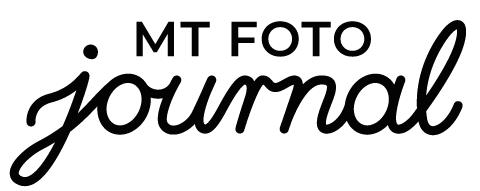








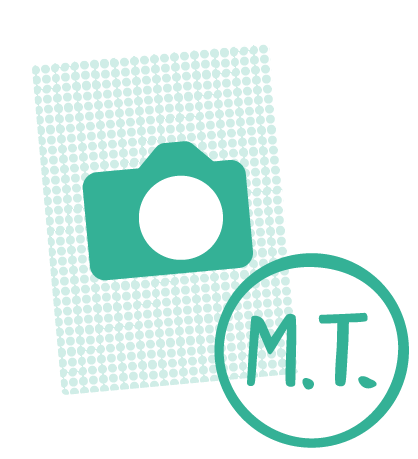
Herzlichen Dank für die äußerst nützlichen Ratschläge. Jetzt gilt es, sie in die Tat umzusetzen.
Sehr sehr interessanter Blog. Besten Dank für die hilfreichen Tipps. Nun heisst es umsetzten
Danke für die tollen Tipps! Einiges werde ich nun versuchen um zu setzten.
Jetzt inkl. Checkliste sichern!
Wirklich tolle Tips und sehr guter Beitrag. Vor allem alles sehr anschaulich und verständlich erklärt.